一些用户们在使用coreldraw x7的时候,不是很熟悉其中是怎么抠图呢?今日这篇文章就带来了coreldraw x7抠图的方法步骤。
点击对象→图框精确裁剪。
步骤一 置入一张图片素材到你建好的纸张上,用贝塞尔工具绘制出卡通形象的造型,配合形状工具(F10)勾画出卡通形象的路径。

步骤二 先选中当前图片,点菜单栏对象按钮→图框精确裁剪→置于图文框内部。这时会出现一个黑箭头,把箭头指向你所勾出来的封闭曲线上单击即可。
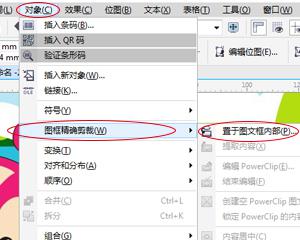
步骤三 再次用形状工具进行调整不平滑的节点,调整图片在路径中的位置使之吻合路径,完成路径抠图。

步骤四 完成好路径抠图就能任意编辑了,可以给完成的卡通形象换个背景。

以上这里为各位分享了coreldraw x7抠图的方法。有需要的朋友赶快来看看本篇文章吧!




